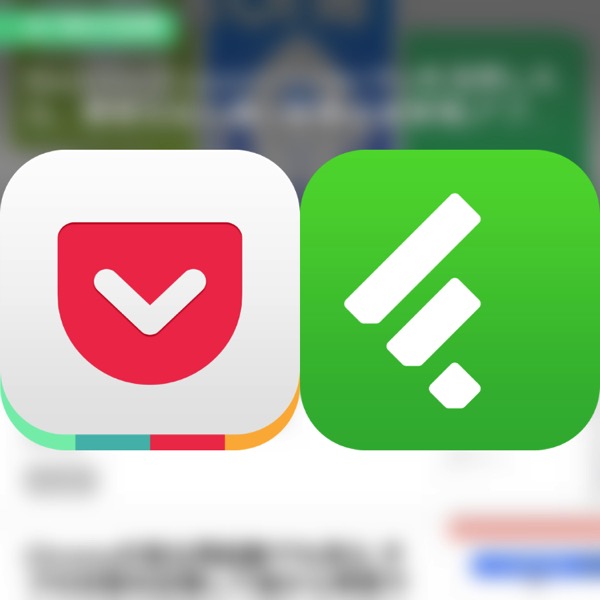
はじめに
RSSリーダーの「feedly」で気になった記事は「Pocket」に保存してあとから読んでいる@fwhx5296ことShigeです。
「feedly」アプリはこちら。
▼iPhone・iPad版
▼Mac版
「Pocket」アプリはこちら。
▼iPhone・iPad版
▼Mac版
え?!こんなに簡単!feedlyで画面遷移せずにPocketに保存する一つの方法
「Pocket」はiPhoneでもMacでも保存するとアッという間に同期できちゃう優れもの。
軽快で見やすく、タグも使えて、サクサク読めるアプリなのでとても気に入っています。
で、「Pocket」の保存ボタン。
私のブログで言えば上のほうにあるこんなヤツですね。
良かったらポチってください。
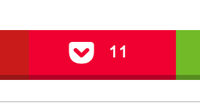
Macで読んでいるときに、ページによっては、「Pocket」保存アイコンが設置されていない場合があります。
そんなときは、別のアプリに保存していたため、保存先がバラバラの状態。あとから読むのに苦労していました。
しかし、「feedly」にはこんな機能が付いていました。
▼点が縦に3つ並んでるアイコンをクリックします。
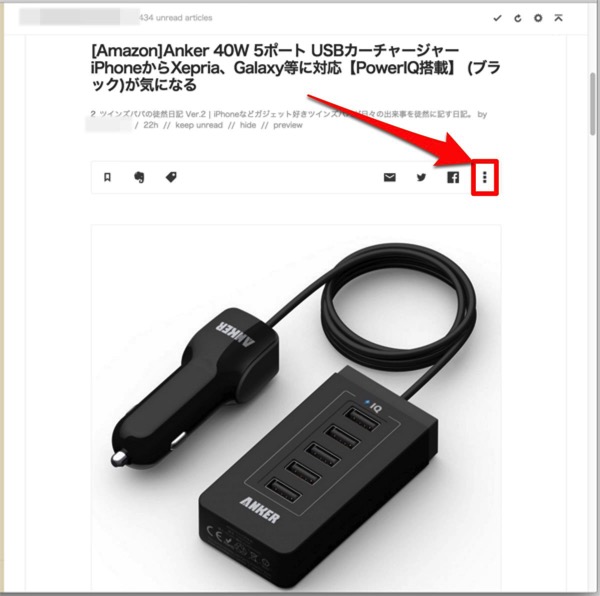
▼こんなところに「Pocket」が!!
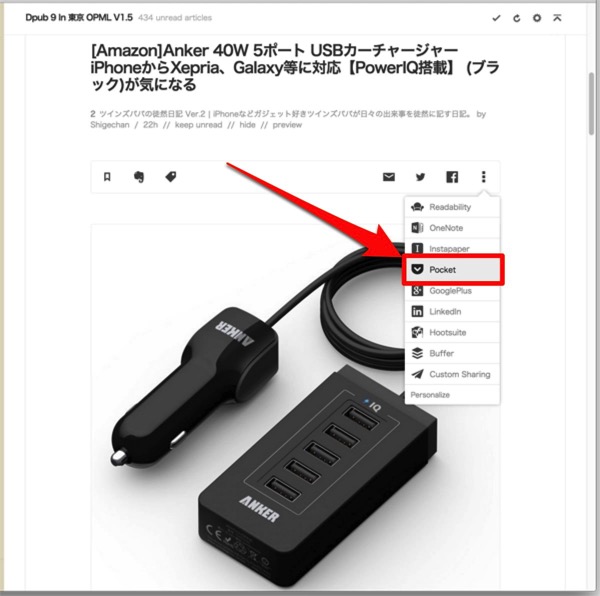
▼余談ですが、一番したの「Personalize」では各種設定ができます。
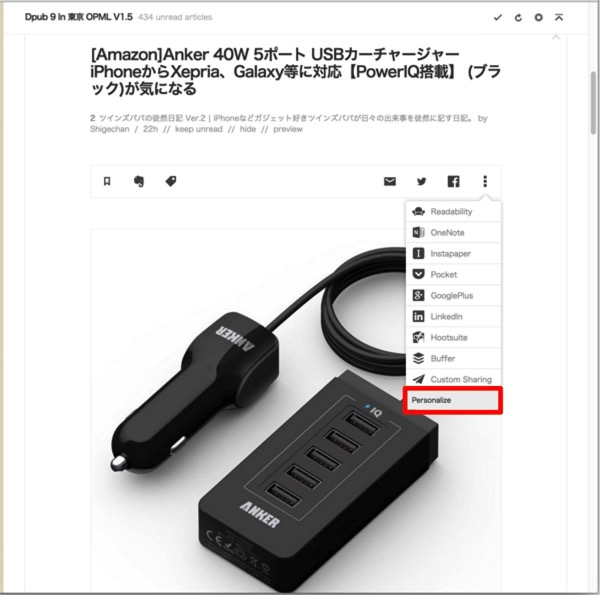
▼まだそこまでやっていませんが、いろいろカスタマイズできそうですね。
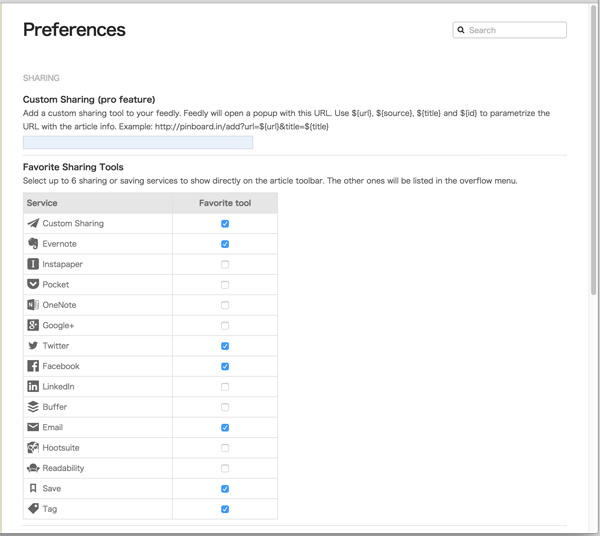
おわりに
ご存じの方は多いと思いますが、知らなかった私は作業がかなり楽になりました。
何せ画面遷移せずに、「feedly」画面で終結してしまう。
気になった記事はどんどん(といってもそんなにたくさんではない)「Pocket」に保存して、あとでゆっくり読むことができます。
タグ検索もできるし、iPhoneにも同期されるので、出先でもどこでスキマ時間にサクッとチェックできるのはいいですね。

![[feedly][RSS]え?!こんなに簡単!feedlyで画面遷移せずにPocketに保存する一つの方法](https://twi-papa.com/wp-content/uploads/2015/03/a15c6cc6cfc0254f8b7d6c3ed0a704fe.jpg)
![[feedly][RSS]え?!こんなに簡単!feedlyで画面遷移せずにPocketに保存する一つの方法](https://twi-papa.com/wp-content/uploads/2015/03/slooProImg_20150313130712.jpg)
コメントはこちら